Excel是现在十分常用的办公软件之一,有些新用户不知道Excel怎么复制公式并填充单元格,接下来小编就给大家介绍一下具体的操作步骤。
具体如下:
-
1. 首先第一步根据下图箭头所指,找到并双击需要编辑的Excel文档。
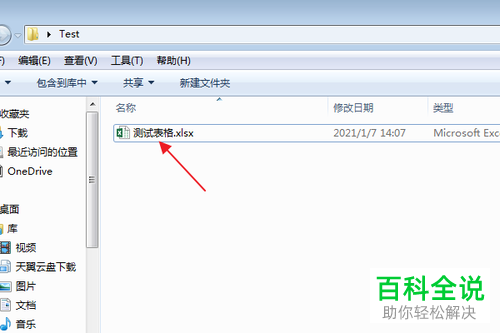
-
2. 第二步进入软件后,点击需要计算的单元格。根据下图箭头所指,小编以【F8】为例。
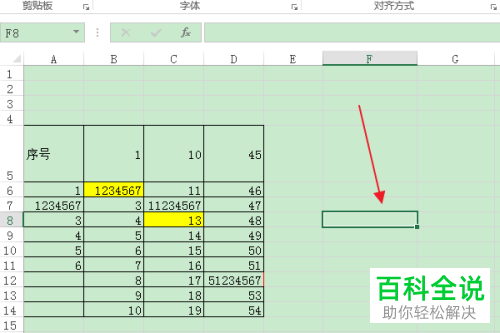
-
3. 第三步根据下图箭头所指,在单元格中输入【=A8+B8+C8+D8】。

-
4. 第四步按下【回车】键,根据下图箭头所指,即可得到计算结果。
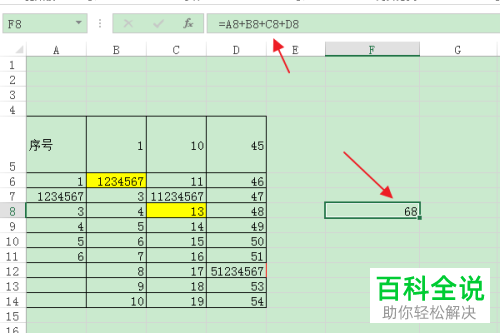
-
5. 第五步根据下图箭头所指,将光标移动至单元格右下角,直到出现【+】号图标。

-
6. 第六步根据下图箭头所指,将光标向下拖动至【F9】单元格。

-
7. 最后根据下图箭头所指,成功复制公式并填充单元格。
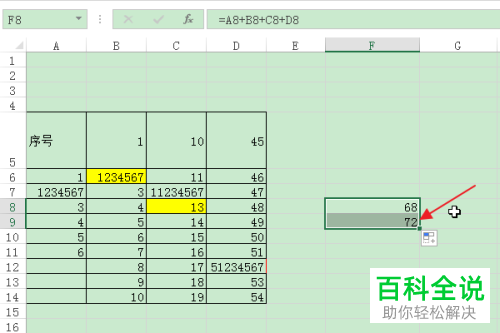
-
以上就是Excel怎么复制公式并填充单元格的方法。
